Configurar capacidades de proteção de informações
A sua subscrição do Microsoft 365 Empresas Premium inclui capacidades de proteção de informações para conformidade e privacidade. Estas capacidades incluem etiquetas de confidencialidade, prevenção de perda de dados (DLP) e encriptação. Pode utilizar as suas capacidades de proteção de informações para ajudar a proteger os dados da sua empresa e manter as suas informações confidenciais e dos seus clientes mais seguras.
Utilize este artigo para começar a utilizar as suas capacidades de proteção de informações.
Before you begin
Certifique-se de que tem uma função adequada, como Administrador de Conformidade atribuída no Microsoft Entra ID. Para obter mais informações, consulte Introdução à página de funções.
Utilizar o Gestor de Conformidade para começar
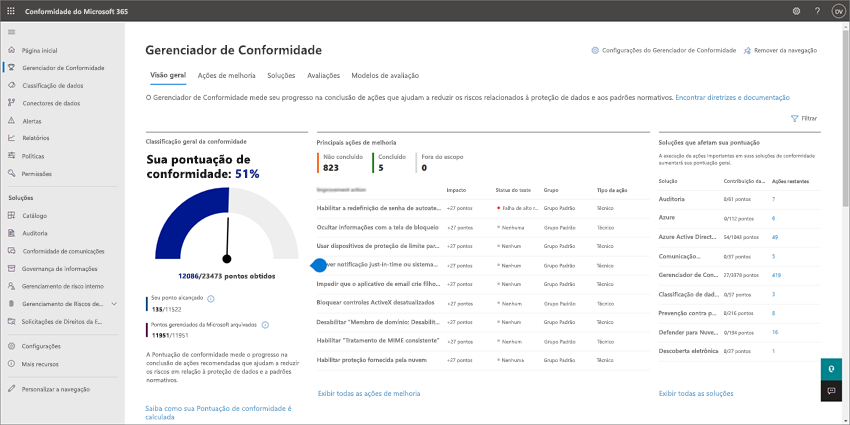
O Microsoft 365 Empresas Premium inclui o Gestor de Conformidade, que pode ajudá-lo a começar a configurar as suas funcionalidades de conformidade. Estas funcionalidades incluem prevenção de perda de dados, gestão do ciclo de vida de dados e gestão de riscos internos, entre outros. O Gestor de Conformidade pode poupar-lhe tempo ao realçar recomendações, uma classificação de conformidade e formas de melhorar a sua classificação.
Eis como começar:
Aceda a https://compliance.microsoft.com e inicie sessão.
No painel de navegação, selecione Gestor de Conformidade.
No separador Descrição geral , reveja as informações. Selecione um item ou ligação para ver mais informações ou para efetuar ações, como configurar uma política de prevenção de perda de dados (DLP). Por exemplo, na secção Soluções que afetam a classificação , pode selecionar a ligação na coluna Ações restantes .
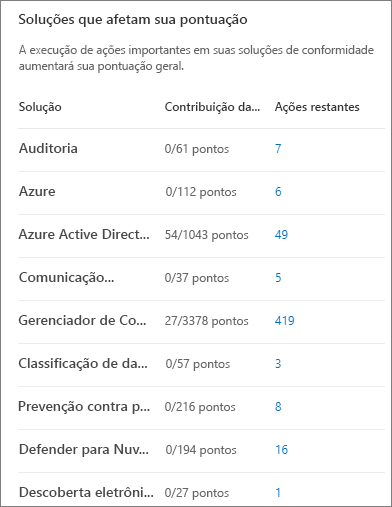
Essa ação direciona-o para o separador Ações de melhoria , que é filtrado para o item que selecionou. Neste exemplo, estamos a analisar as políticas DLP a configurar.
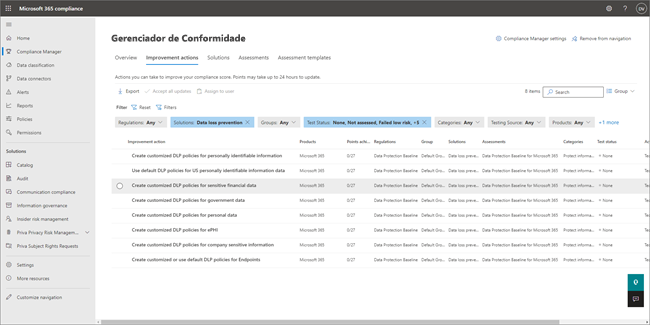
No separador Ações de melhoria , selecione um item. No nosso exemplo, selecionámos Criar políticas DLP personalizadas ou informações pessoais identificáveis. É carregada uma página que fornece mais informações sobre a política a configurar.
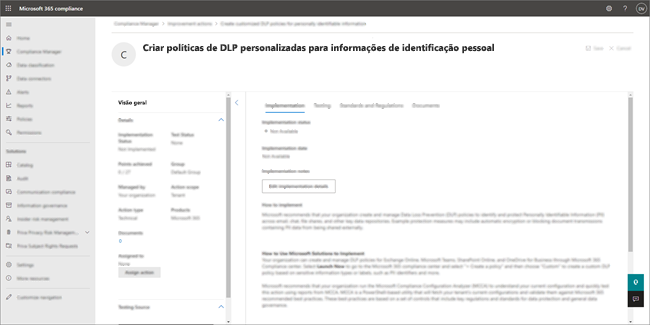
Siga as informações no ecrã para configurar a política DLP.
Para obter mais informações sobre as funcionalidades de conformidade no Microsoft 365 para empresas, consulte a documentação do Microsoft Purview.
Utilizar etiquetas de confidencialidade
As etiquetas de confidencialidade estão disponíveis no Microsoft 365 Apps (como o Outlook, Word, Excel e PowerPoint). Exemplos de etiquetas incluem:
- Normal
- Pessoal
- Privado
- Confidencial
No entanto, também pode definir outras etiquetas para a sua empresa.
Utilize os seguintes artigos para começar a utilizar etiquetas de confidencialidade:
Crie e configure etiquetas de confidencialidade e as respetivas políticas.
Mostrar às pessoas na sua empresa como utilizar etiquetas de confidencialidade
Configurar as políticas DLP
As políticas de prevenção de perda de dados (DLP) foram concebidas para ajudar a proteger informações confidenciais, impedindo que as pessoas as partilhem de forma inadequada com outras pessoas que não a deveriam ter. Com uma política DLP, pode identificar, monitorizar e proteger automaticamente itens confidenciais nas Aplicações do Microsoft 365 (como o Word, Excel e PowerPoint) e por e-mail.
Utilize os seguintes artigos para começar a utilizar o DLP:
Passos seguintes
Comentários
Brevemente: Ao longo de 2024, vamos descontinuar progressivamente o GitHub Issues como mecanismo de feedback para conteúdos e substituí-lo por um novo sistema de feedback. Para obter mais informações, veja: https://aka.ms/ContentUserFeedback.
Submeter e ver comentários